笔记本低电量时自动关机而不是休眠的设置方法
发布时间:2016-12-22 来源:查字典编辑
摘要:按照windows系统电源管理默认设置,电脑在低电量时自动休眠。这种默认设置的好处就是在有外接电源的情况下可以恢复到原来开机时的状态,坏处就...
按照windows 系统电源管理默认设置,电脑在低电量时自动休眠。这种默认设置的好处就是在有外接电源的情况下可以恢复到原来开机时的状态,坏处就是给硬盘增加读写的文件,有损硬盘。本经验就给大家来介绍如何将笔记本设置成电量低自动关机。
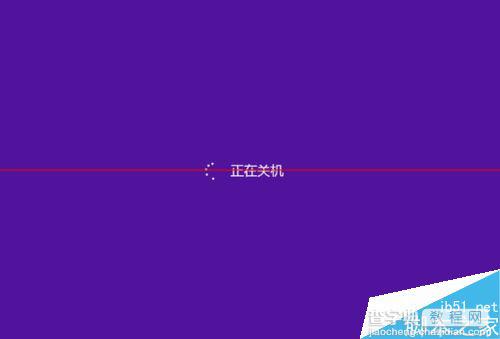
1、右击开始按钮,选择控制面板。(win7及以下的系统为点击开始按钮)
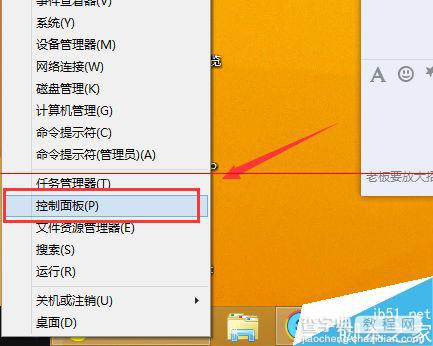
2、将控制面板的查看方式改为大图标,找到电源选项,点击打开。
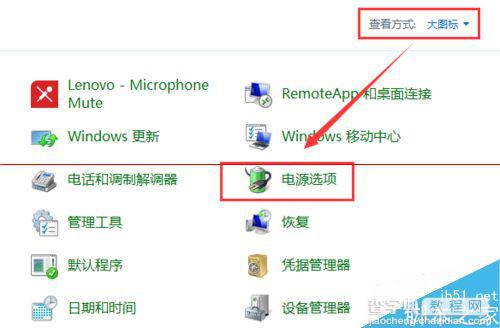
3、在当前的电池指示器显示的计划点击更改设置。
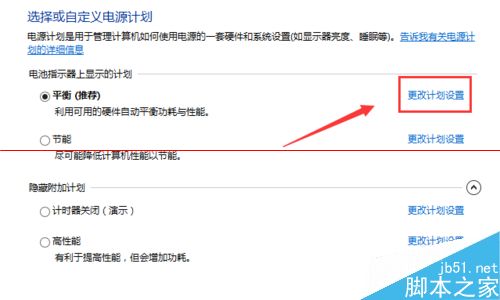
4、选择更改高级电源设置
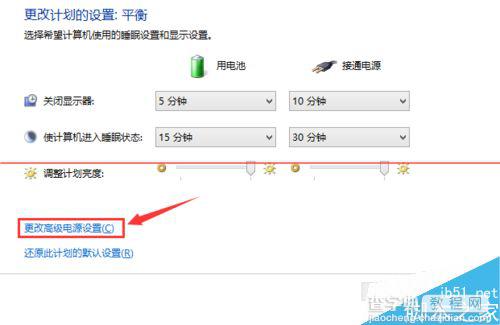
5、找到电池相关的设置,低电量操作选择为关机,点击确定即可。
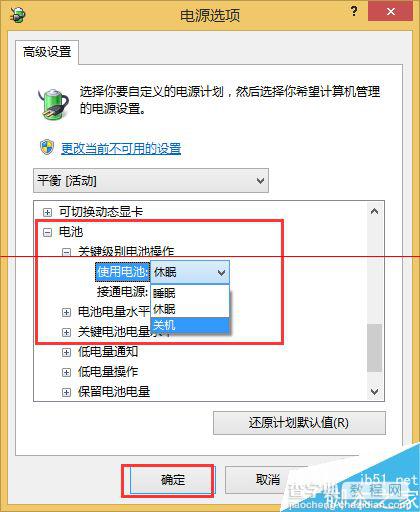
注意事项:不同的windows 系统操作可能稍有不同。


